小白Win7系统笔记本wifi热点怎么设置?
发布日期:2018-10-24 09:25 作者:深度技术 来源:www.shenduwin10.com
小白Win7系统笔记本wifi热点怎么设置?在win7系统笔记本电脑中,如果我们开启其 无线AP功能 即可让笔记本电脑变成Wifi热点信号实现上网共享。在本文中小编将给大家分享下在笔记本电脑中开启Wifi热点的功能。
1、按下【win+R】组合键呼出运行,在框中输入 CMD 点击确定打开【命令提示符】;
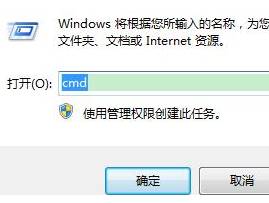
2、在命令提示符框中输入:netsh wlan set hostednetwork mode=allow ssid=win7 key=12345678 按下回车键(SSiD=后面可以改成需要设置的热点名,Key=后面改成无线密码);

3、在任务栏的网络图标上单击右键,选择【打开网络和共享中心】,点击【更改适配器设置】;
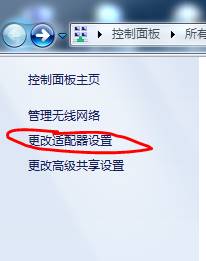
4、此时我们可以发现一个多出来的无线网卡,在【本地连接】上单击右键,点击“属性”;
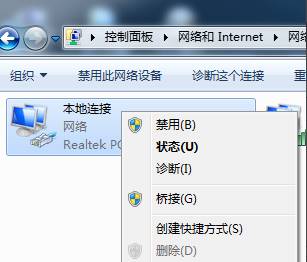
5、切换到【共享】选卡,勾选【允许其他网络用户通过此计算机的 Internet 连接来连接】,在下面下拉菜单中选择新创建的无线网卡 点击确定;
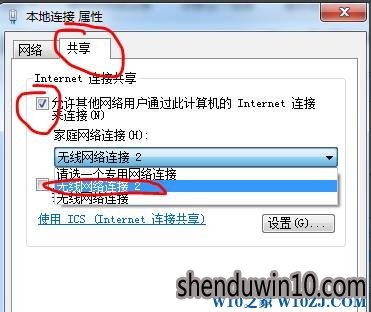
6、切换到【命令提示符】,输入下面命令后按下回车键:
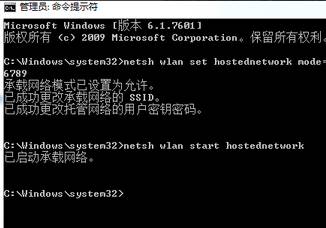
设置完成后我们就可以在手机上搜索之前设置的无线名称连接上网了。
以上就是小白Win7系统笔记本wifi热点怎么设置?的内容了,方法很简单,希望能对大家有帮助!
1、按下【win+R】组合键呼出运行,在框中输入 CMD 点击确定打开【命令提示符】;
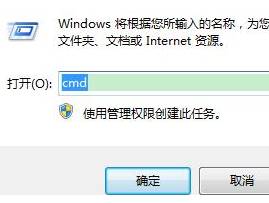
2、在命令提示符框中输入:netsh wlan set hostednetwork mode=allow ssid=win7 key=12345678 按下回车键(SSiD=后面可以改成需要设置的热点名,Key=后面改成无线密码);

3、在任务栏的网络图标上单击右键,选择【打开网络和共享中心】,点击【更改适配器设置】;
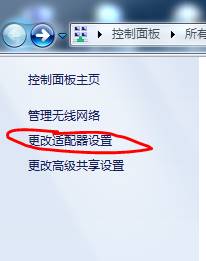
4、此时我们可以发现一个多出来的无线网卡,在【本地连接】上单击右键,点击“属性”;
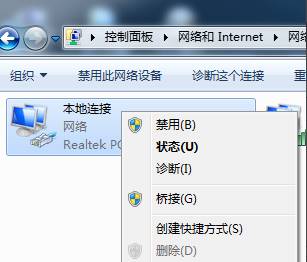
5、切换到【共享】选卡,勾选【允许其他网络用户通过此计算机的 Internet 连接来连接】,在下面下拉菜单中选择新创建的无线网卡 点击确定;
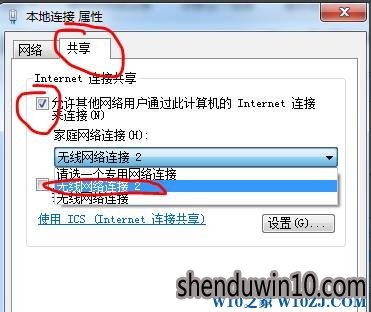
6、切换到【命令提示符】,输入下面命令后按下回车键:
netsh wlan start hostednetwork
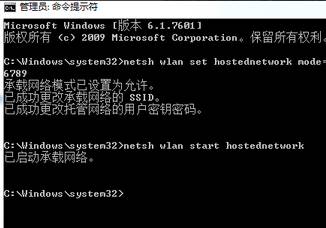
设置完成后我们就可以在手机上搜索之前设置的无线名称连接上网了。
以上就是小白Win7系统笔记本wifi热点怎么设置?的内容了,方法很简单,希望能对大家有帮助!
精品APP推荐
EX安全卫士 V6.0.3
清新绿色四月日历Win8主题
u老九u盘启动盘制作工具 v7.0 UEFI版
地板换色系统 V1.0 绿色版
思维快车 V2.7 绿色版
翼年代win8动漫主题
Doxillion V2.22
风一样的女子田雨橙W8桌面
淘宝买家卖家帐号采集 V1.5.6.0
优码计件工资软件 V9.3.8
海蓝天空清爽Win8主题
点聚电子印章制章软件 V6.0 绿色版
Ghost小助手
Process Hacker(查看进程软件) V2.39.124 汉化绿色版
游行变速器 V6.9 绿色版
慵懒狗狗趴地板Win8主题
彩影ARP防火墙 V6.0.2 破解版
foxy 2013 v2.0.14 中文绿色版
IE卸载工具 V2.10 绿色版
PC Lighthouse v2.0 绿色特别版
- 专题推荐
- 深度技术系统推荐
- 1深度技术Ghost Win10 X64 精选纯净版2021v03(激活版)
- 2深度技术Ghost Win10 X32位 完美装机版2017.09月(免激活)
- 3深度技术Ghost Win10 x64位 完美纯净版2019年05月(无需激活)
- 4萝卜家园Windows11 体验装机版64位 2021.09
- 5深度技术Ghost Win10 (64位) 经典装机版V2017.07月(免激活)
- 6深度技术Ghost Win10 x64位 特别纯净版v2018.01(绝对激活)
- 7深度技术 Ghost Win10 x86 装机版 2016年05月
- 8深度技术Ghost Win10 X32增强修正版2017V01(绝对激活)
- 9深度技术Ghost Win10 x64位 多驱动纯净版2019V08(绝对激活)
- 10深度技术 Ghost Win10 32位 装机版 V2016.09(免激活)
- 深度技术系统教程推荐

